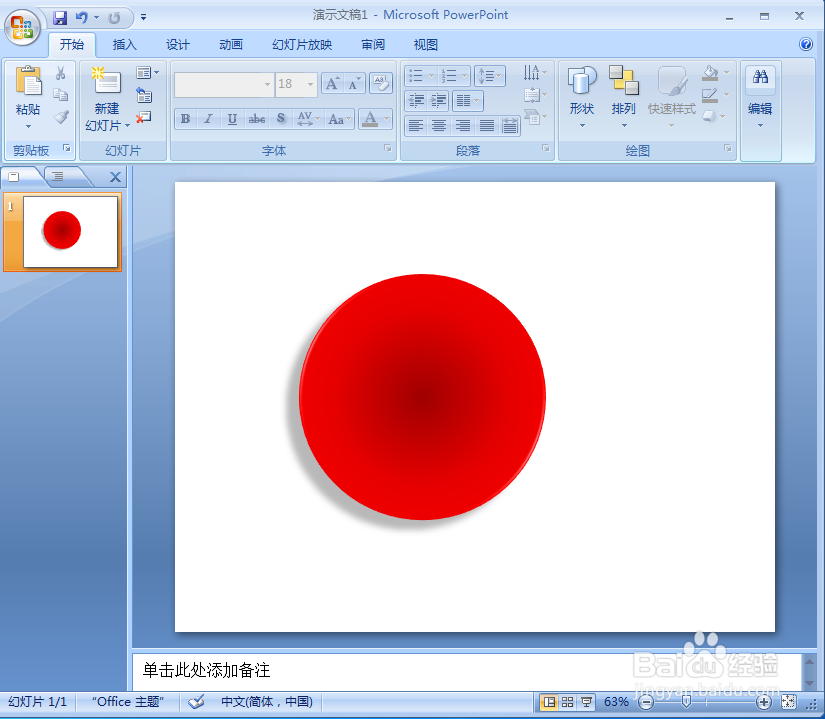1、打开powerpoint,进入其主界面;
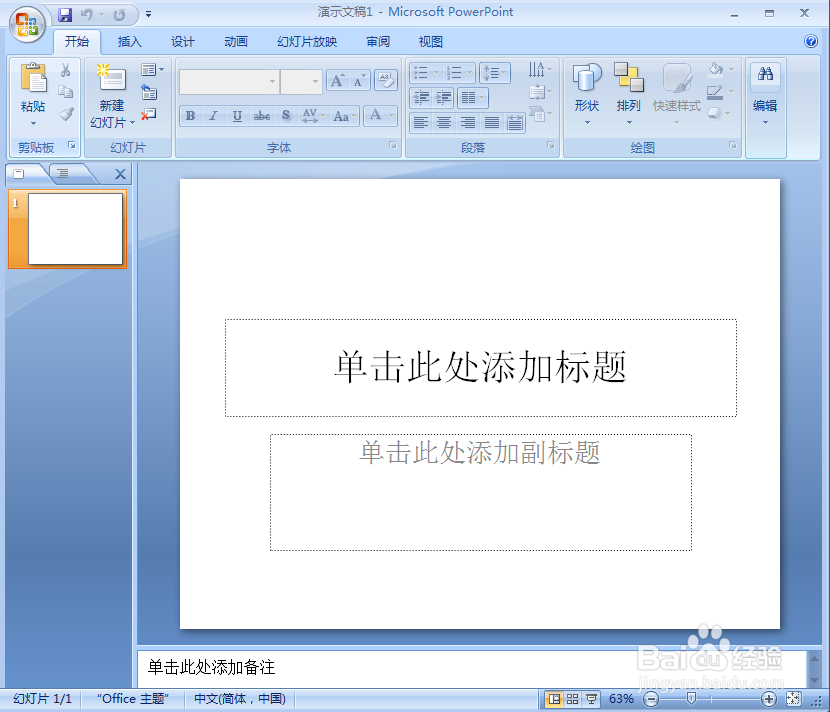
2、将单击此处添加标题和副标题两个输入框删除;
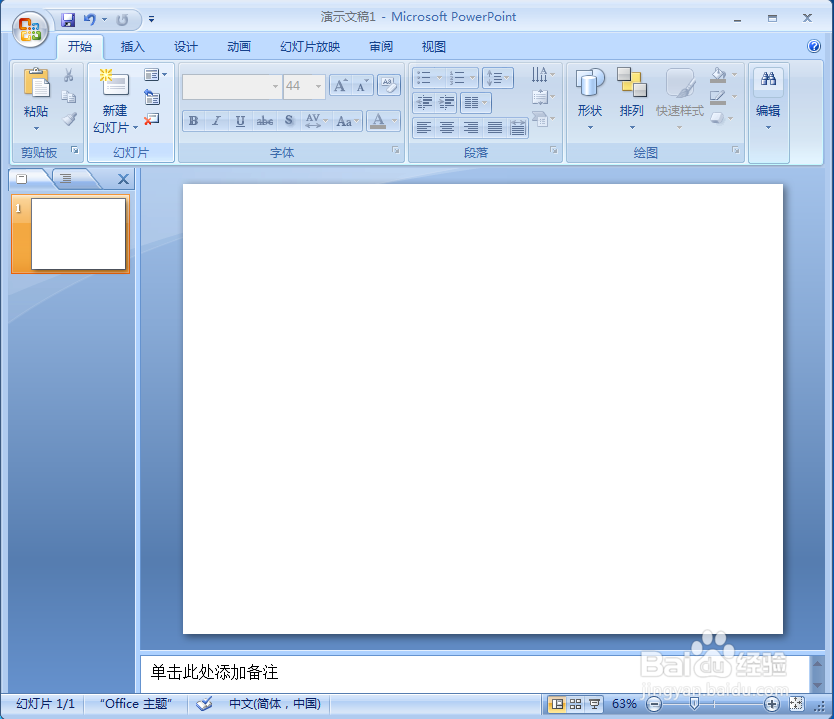
3、点击插入菜单,选择形状工具中的椭圆;
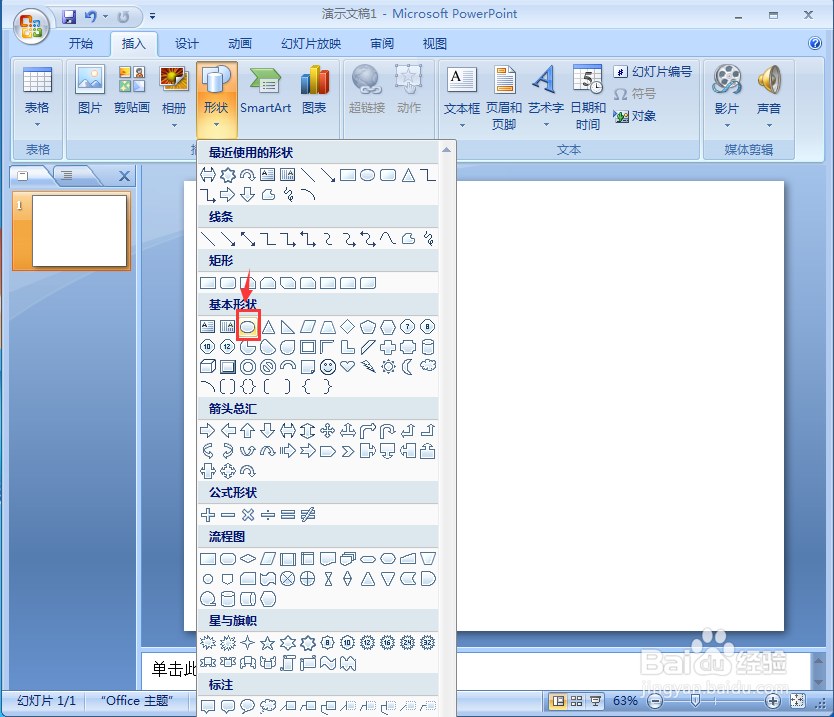
4、结合换档键,按下鼠标左键不放,拖动鼠标,画出一个圆形;
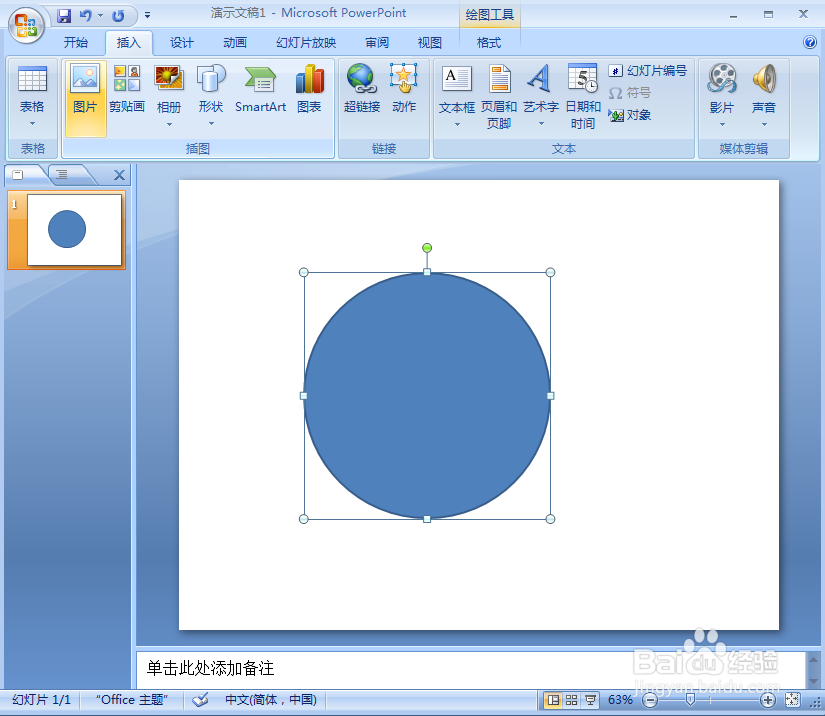
5、点击格式,找到形状填充,选择红色;
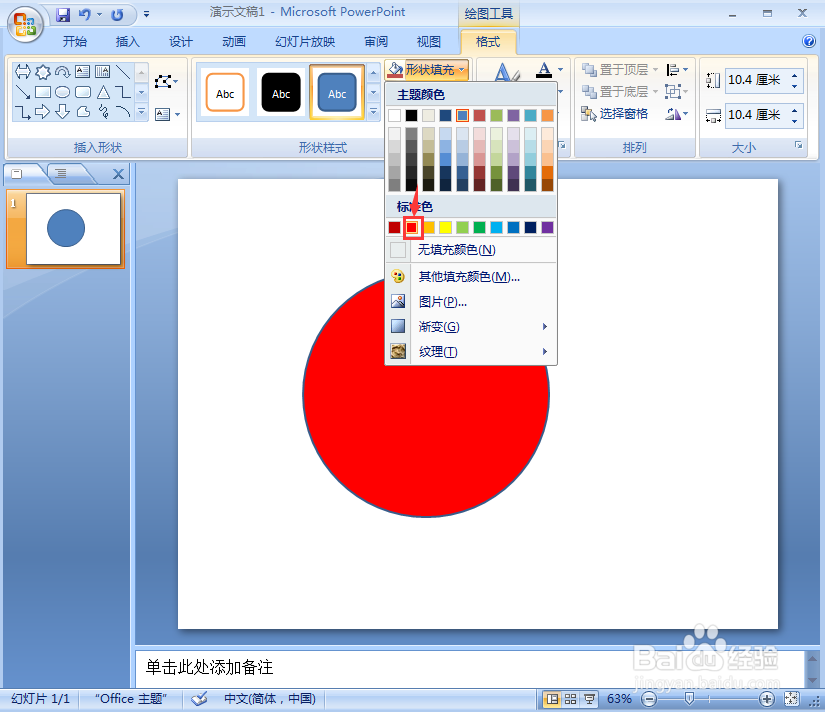
6、点击渐变,选择变体中的中心辐射;
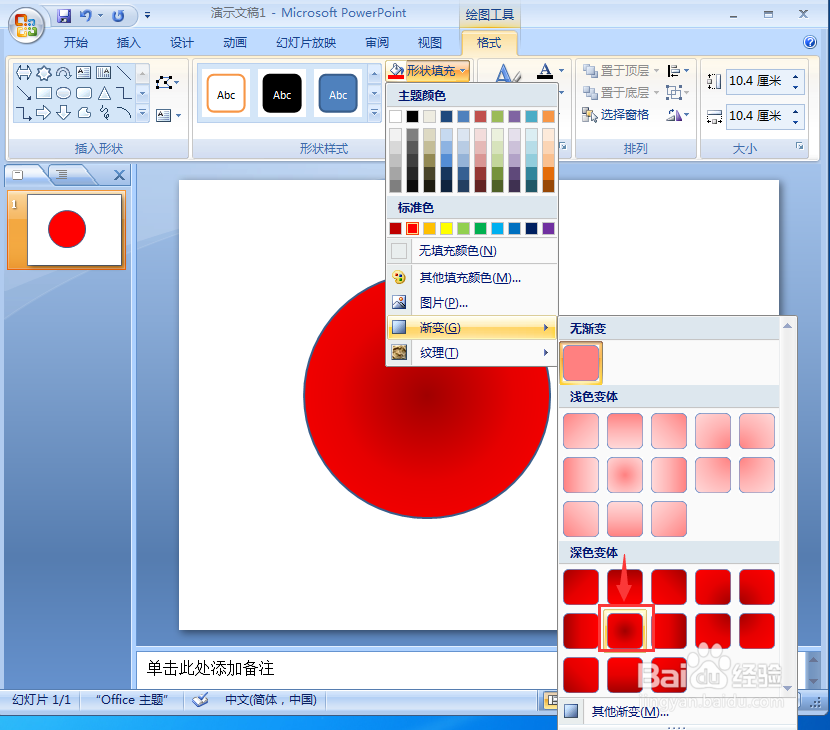
7、点击形状效果,选择预设,添加预设5样式;
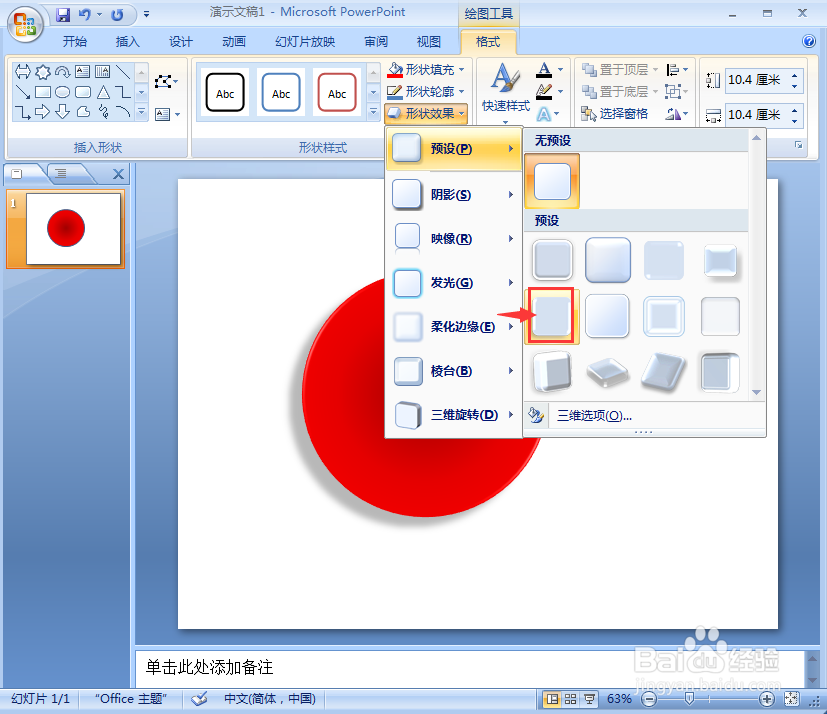
8、我们就在给圆形添加上了红色渐变和预设效果。
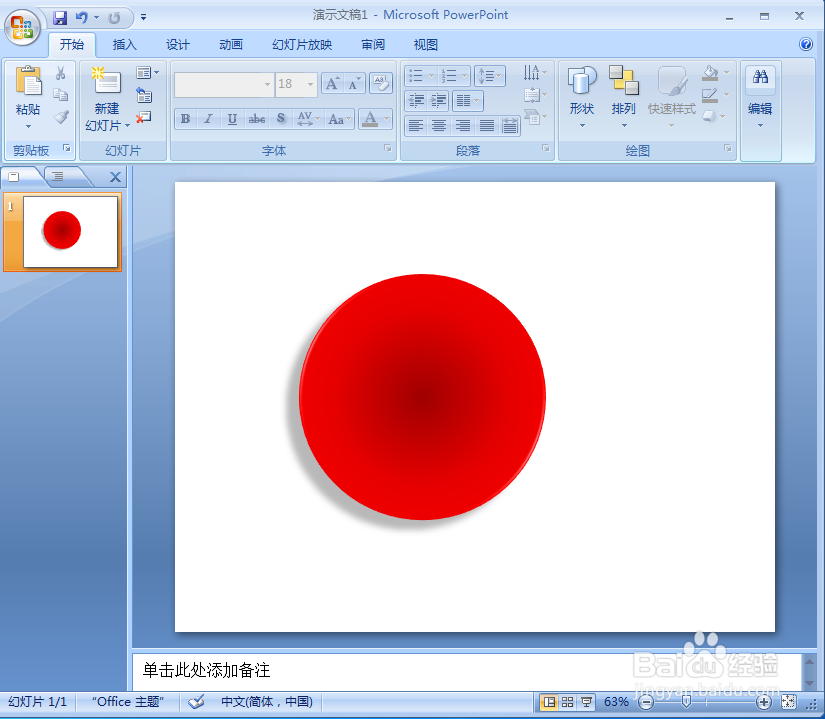
1、打开powerpoint,进入其主界面;
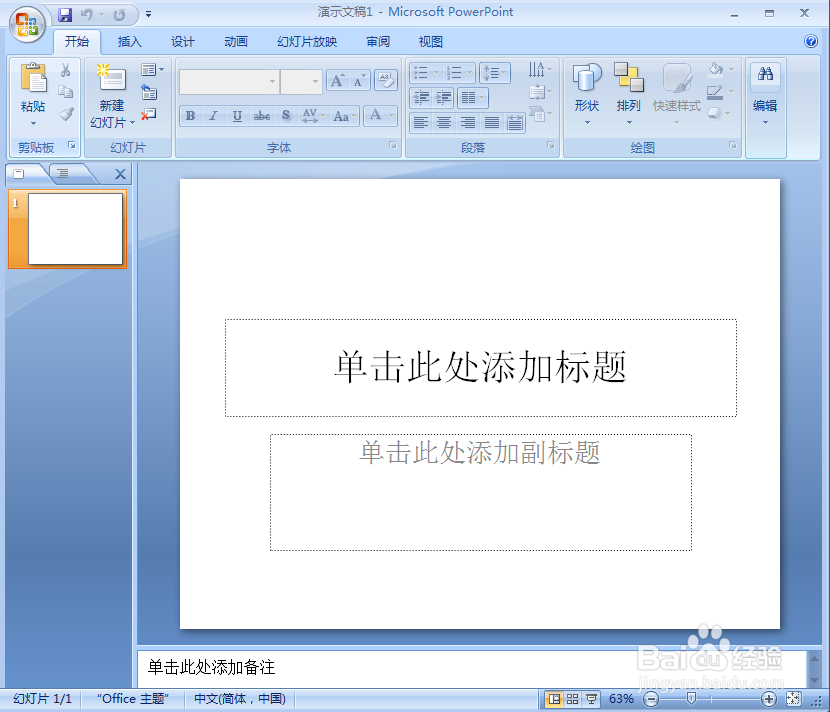
2、将单击此处添加标题和副标题两个输入框删除;
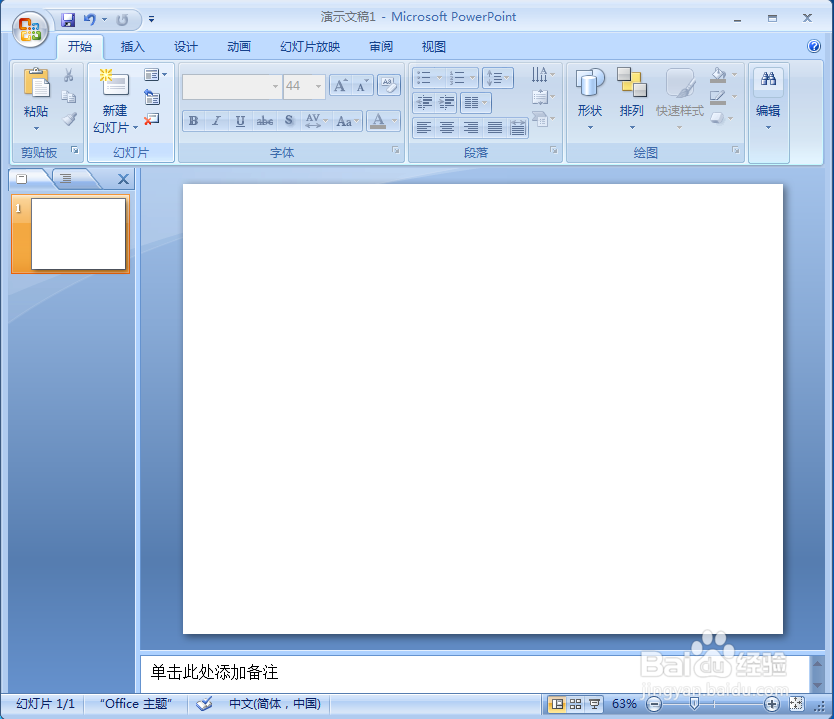
3、点击插入菜单,选择形状工具中的椭圆;
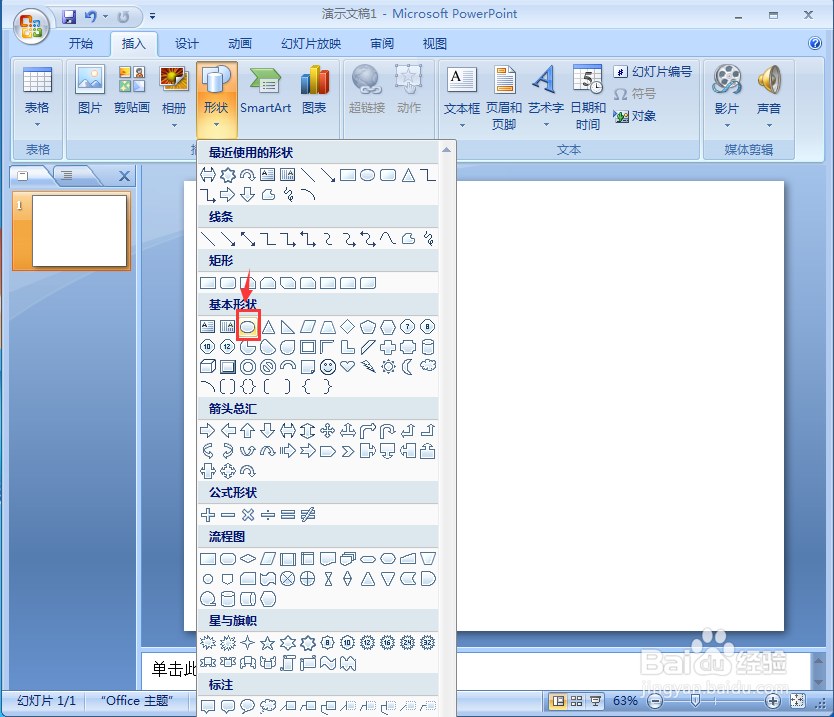
4、结合换档键,按下鼠标左键不放,拖动鼠标,画出一个圆形;
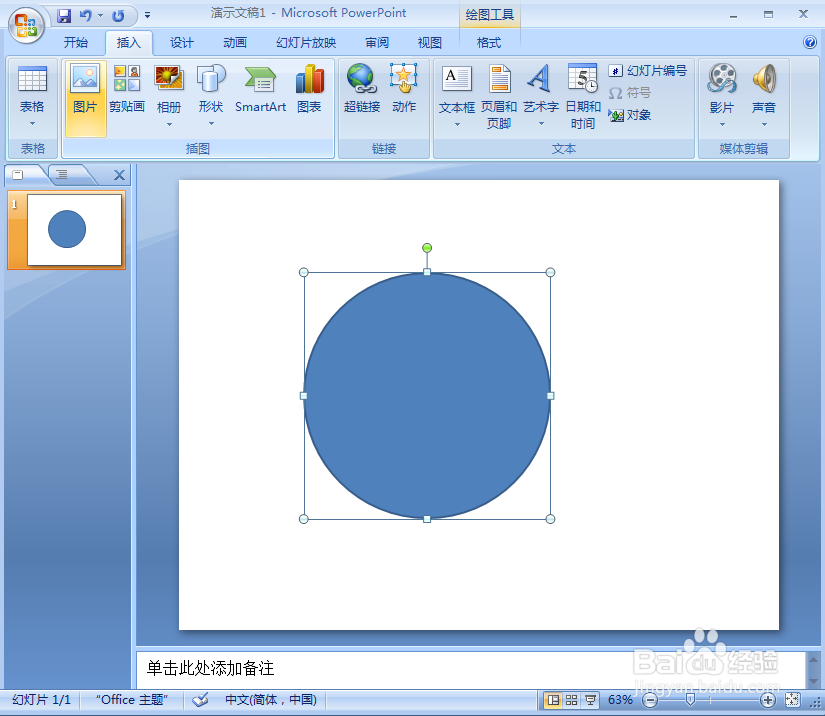
5、点击格式,找到形状填充,选择红色;
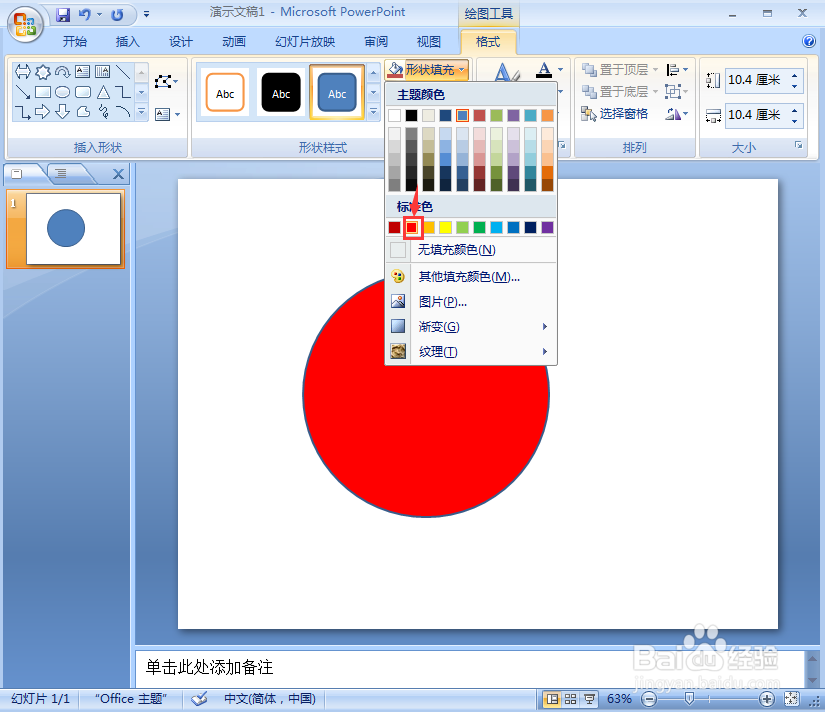
6、点击渐变,选择变体中的中心辐射;
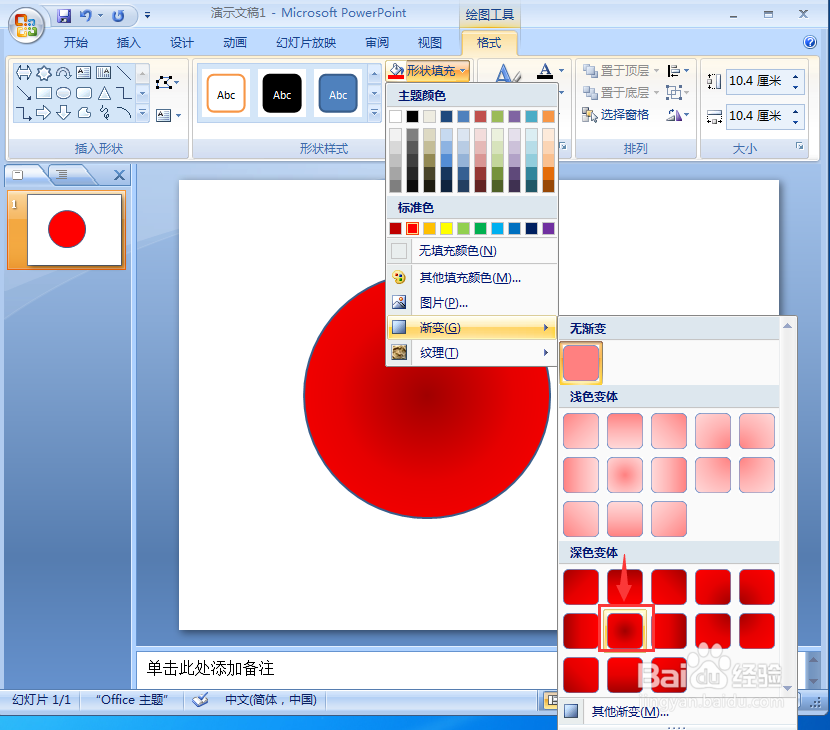
7、点击形状效果,选择预设,添加预设5样式;
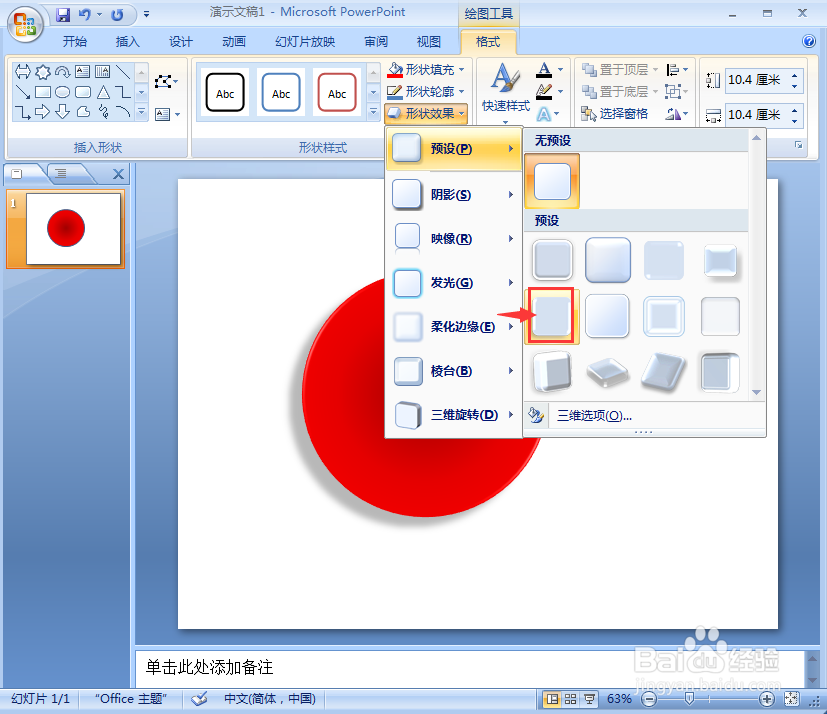
8、我们就在给圆形添加上了红色渐变和预设效果。